在如今信息时代,智能手机已经成为人们生活中不可或缺的工具之一,随着手机功能的不断升级,我们可以通过各种设置来个性化我们的手机界面,其中调整字体颜色便是其中之一。有时候我们可能希望在手机输入的字体中加入一些不同的颜色,以突出重点或者增加视觉效果。如何在手机上实现这样的操作呢?本文将为您详细介绍手机输入字体颜色改变的方法,让您轻松掌握这一技巧。
智能手机怎么调整字体颜色
步骤如下:
1.首先点击手机桌面上的【设置】图标,如图所示。
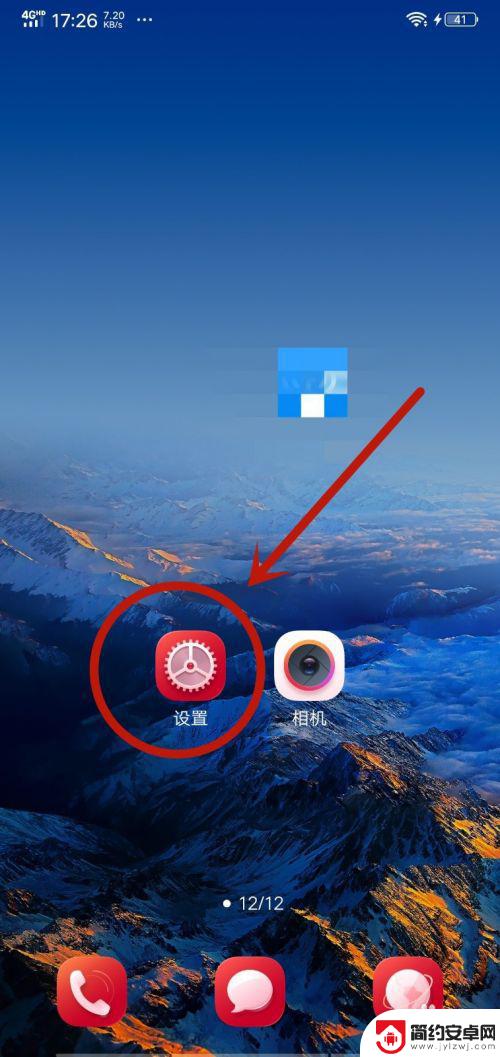
2.然后在弹出来的设置界面,点击里面的【显示与亮度】选项,如图所示。
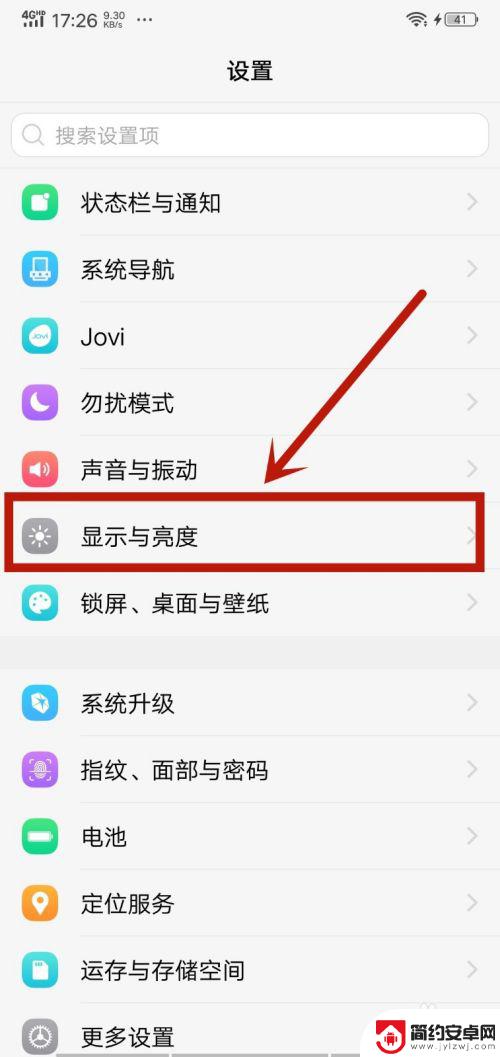
3.之后在里面点击【字体样式】选项,如图所示。
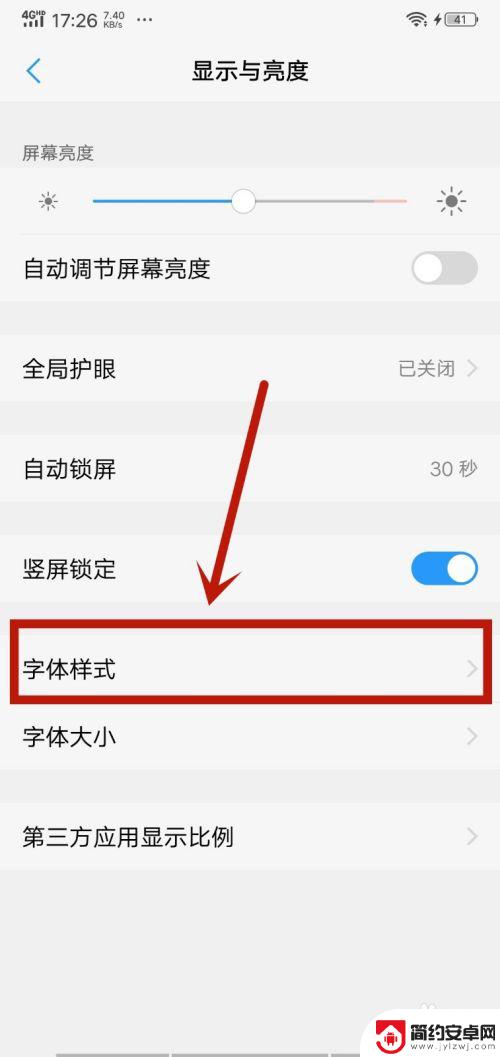
4.然后在里面可以看到一部分字体样式,如果不喜欢可以点击下面的【下载】。里面有更多的样式,如图所示。
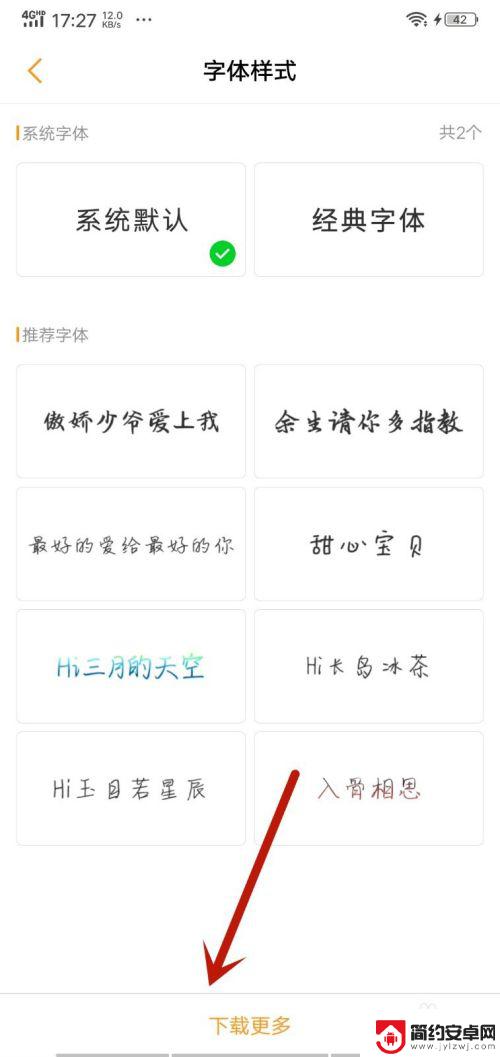
5.然后在里面选择喜欢的字体样式,字体样式自带颜色。所以可以选择喜欢的字体样式和颜色,如图所示。
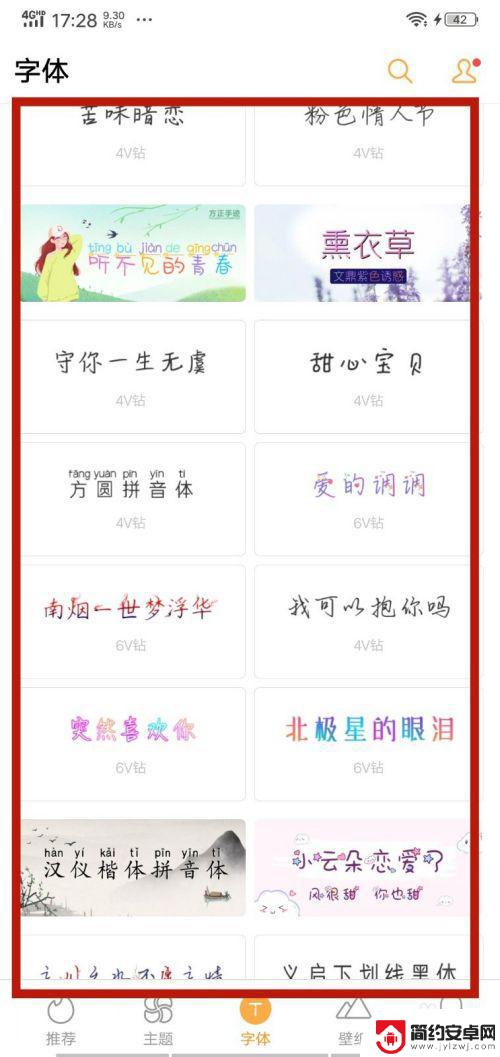
6.最后就可以看到字体的颜色改变了,同时样式也变了。这个设置可以改变这个手机所有地方的字体颜色,如图所示。
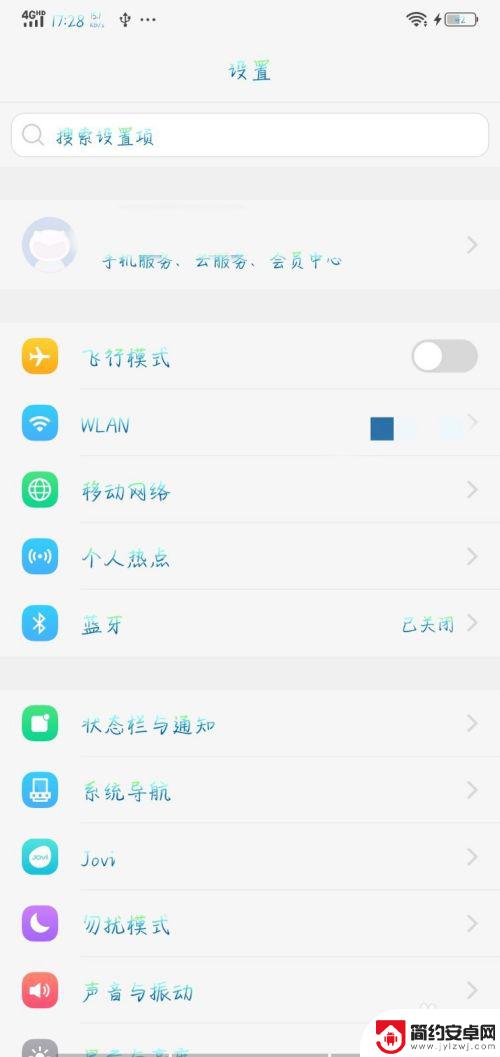
以上就是手机输入的字怎么改颜色的全部内容,如果你遇到这种情况,你可以按照以上操作进行解决,非常简单快速,一步到位。










